项目一 安装与配置Linux操作系统
#职业能力目标和要求
1,理解Linux操作系统的体系结构
2,掌握搭建Red Hat Enterprise Linux7服务器的方法
3,掌握登录,退出Linux服务器的方法
4,掌握重置root管理员密码的方法
5,掌握yum软件仓库的使用方法
6,掌握启动和退出系统的方法
1.1 认识Linux操作系统
1.1.1 认识liunx的前世今生
1,Linux系统的历史
- Linux系统是一个类Unix的操作系统。Linux标志名为Tux的企鹅
- 1991年10月5日首次发布(芬兰人Linus Torvalds)
2,Linux的版本问题
- Linux是基于Copyleft(无版权)的软件模式进行发布的,其实Copyleft与Copyright(版权所有)相对立的新名称,它是GNU项目制定的通用公共许可证。
- GNU标志是角马
3,Linux系统的特点
- 开源,开放,良好的用户界面,高效安全稳定,支持多种硬件平台,网络功能强大,支持多任务,多用户的特点。
1.1.2 理解Linux体系结构
Linux的主要部分:内核(Kernel),命令解释层(shell),实用工具
1,内核
功能:运行程序和管理磁盘及打印机等硬件设备的核心程序
2,命令解释层
- shell是系统的用户界面,提供用户与内核进行交互操作的一种接口。它接收用户输入的命令,并且把它送入内核去执行
- 操作环境在操作吸入内核与用户之间提供操作界面,可以理解为是一个解释器。
- Linux存在的操作环境:桌面(desktop),窗口管理器(window manager)和命令行shell
3,实用工具
- 编辑器:用于编辑文件
- 过滤器:用去接收数据并过滤数据
- 交互程序:允许用户发送信息或接收来自其他用户的信息
1.1.3 认识Linux的版本
Linux的版本分为内核版本和发行版本两种
1,内核版本
版本号的格式:主版本号.次版本号.修正号(说明:次版本号为偶则是稳定版,为奇则为测试版)
2,发行版本
流行的版本:Red Hat(红帽子),Centos,Fedora,openSUSE,Debian,Ubuntu,红旗Linux等
1.1.4 Red Hat Enterprise Linux 7
- RHEL 7系统创新地集成了Docker虚拟化技术,支持XFS文件系统,兼容微软的身份管理,并采用 systemd作为系统初始化进程,其性能和兼容性相较于之前版本都有了很大的改善,是一款非常优秀的操作系统
XFS文件系统:高级日志文件系统。
1.1.5 863核高基与国产操作系统
了解即可
1.2 设计与准备搭建Linux服务器
- 准备工作:要想成功安装Linux,首先必须对硬件的基本要求、硬件的兼容性、多重引导、磁盘分区和安装方式等进行充分准备,获取发行版本,查看硬件是否兼容,选择适合的安装方式。
1,多重引导*:多系统共存。(最常用的有3种)
2,安装方式:任何硬盘在使用前都要进行分区。硬盘的分区有主分区和扩展分区(Linux 7提供四种安装方式)
3,物理设备的命名规则:Linux系统中的一切都是文件,硬件设备也不例外.
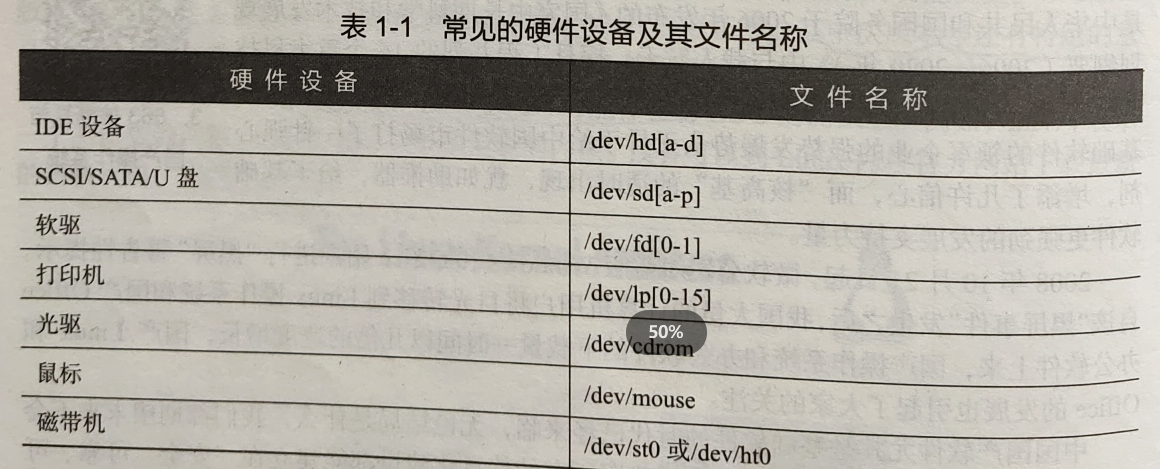
-
主分区或扩展分区的编号从1开始,到4结束
-
逻辑分区从5开始
-
例如:/dev/sda5(/dev:保存是硬件设备文件,sd:存储设备,a系统中同类接口中第一个被识别到的设备,5为逻辑分区)
4,磁盘相关知识:了解即可。
5,规划分区
主要分根分区(/)(保存系统和数据)和交换分区;
/boot分区(保存系统启动时的文件),/usr分区(操作系统文件),/home分区(用户信息文件),/var分区(服务器的登录文件)
1.3 安装配置VM虚拟机
1,成功安装VMware Workstation界面
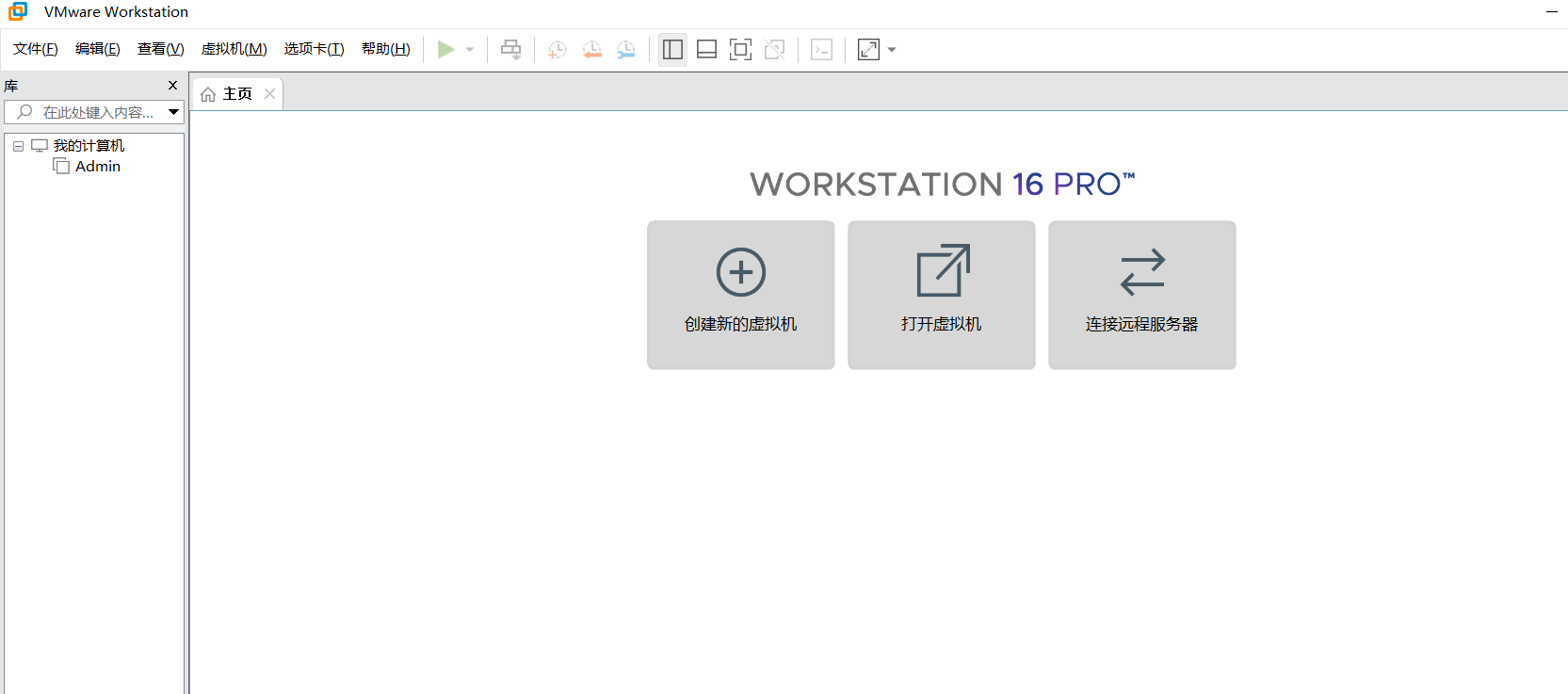
2,创建虚拟机
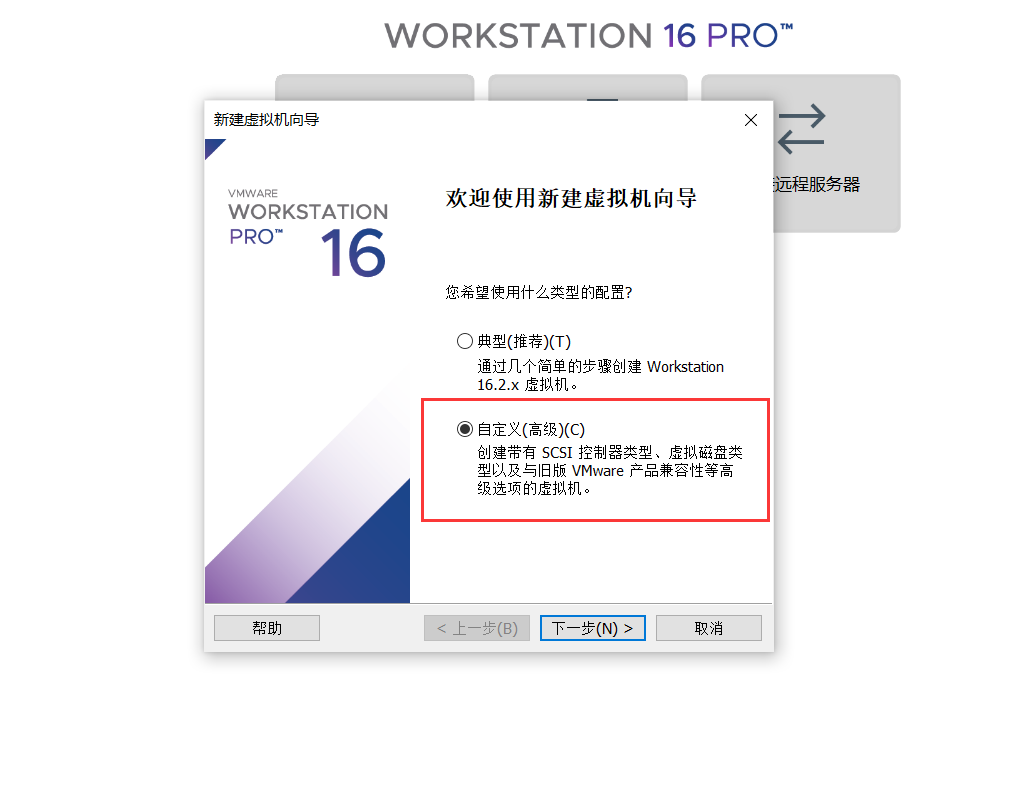
3,选择稍后安装系统

4,选择版本
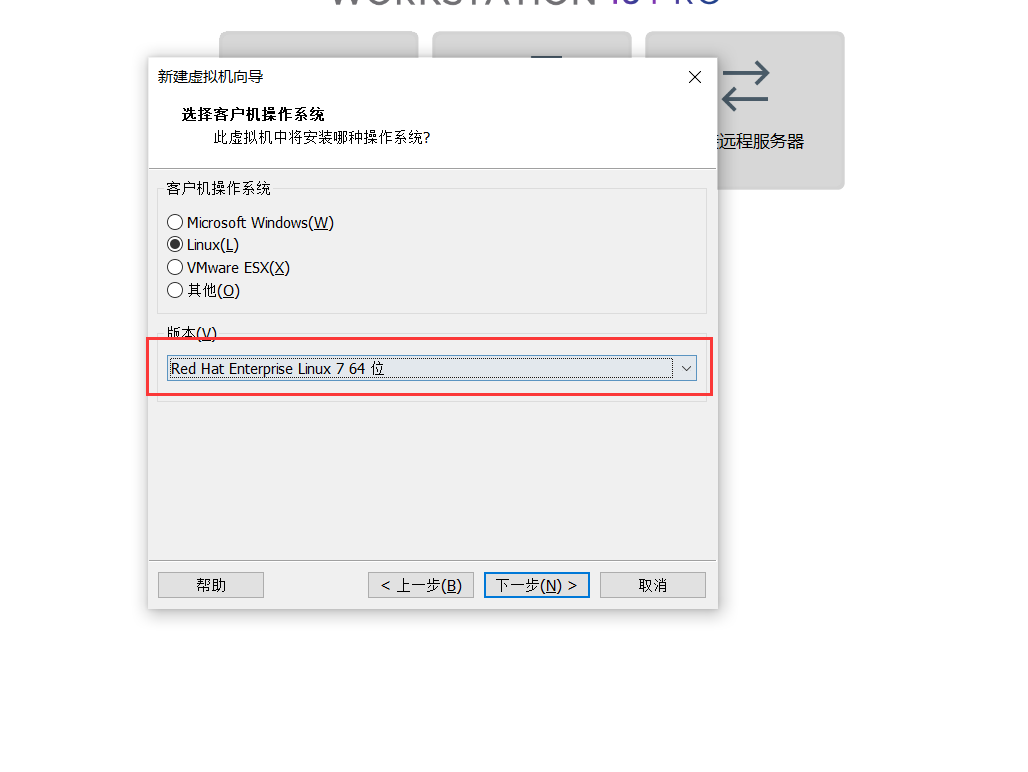
5,自己选择安装路径
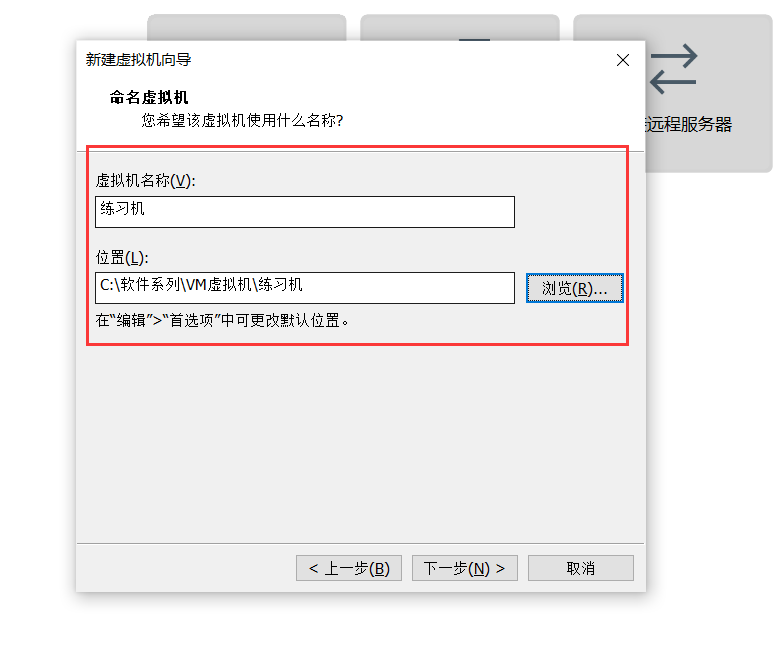
6,选择CPU的配置
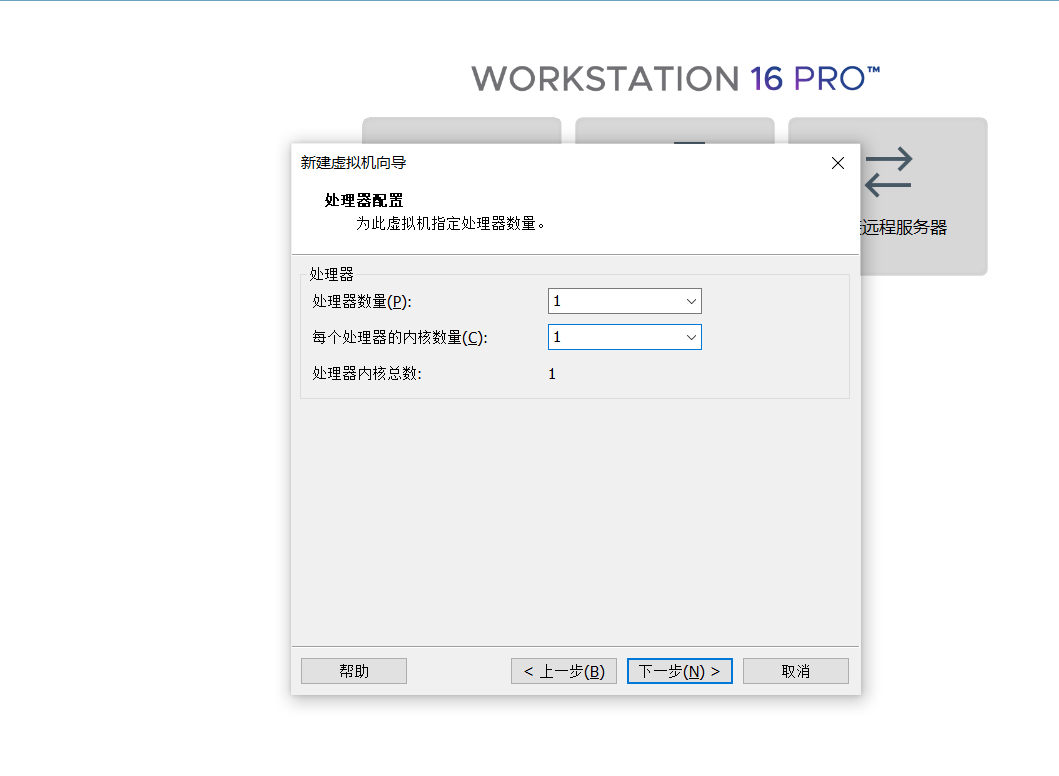
7,选择内存配置
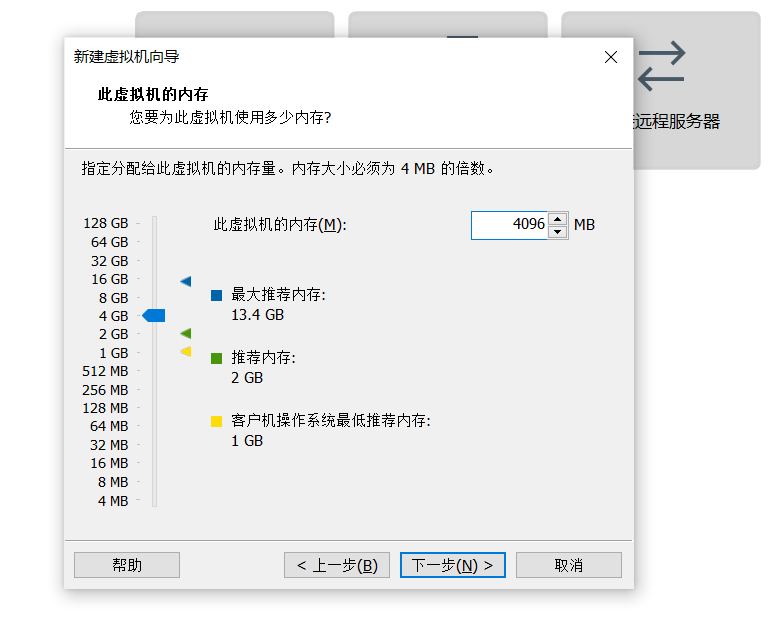
8,选择网络类型
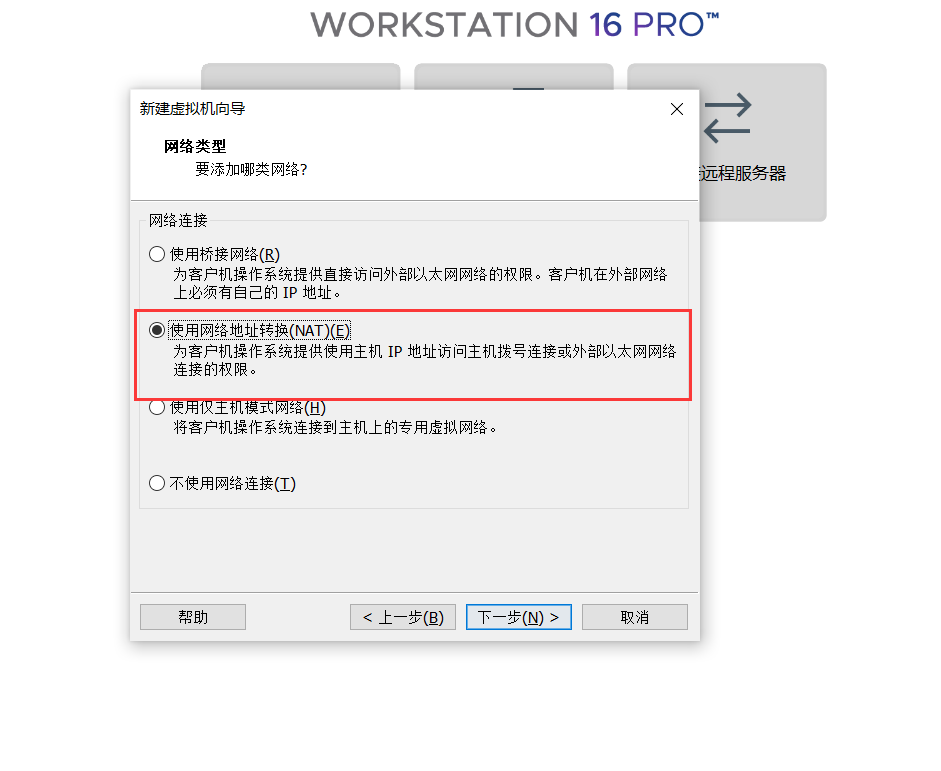
- 桥接模式:相当于在物理主机与虚拟机网卡之间架设了一座桥梁从而可以通过物理主机的网卡访问外网。
- **NAT模式:**让VM虚拟机的网络服务发挥路由器的作用,使得通过虚拟机软件模拟的主机可以通过物理主机访问外网。在真机中,NAT 虚拟机网卡对应的物理网卡是VMnet8.
- **仅主机模式:**仅让虚拟机内的主机与物理主机通信,不能访问外网。在真机中,仅主机模式模拟网卡对应的物理网卡是VMnet1
9,默认I/O类型

10,默认磁盘类型

11,选择新建磁盘

12,选择磁盘大小
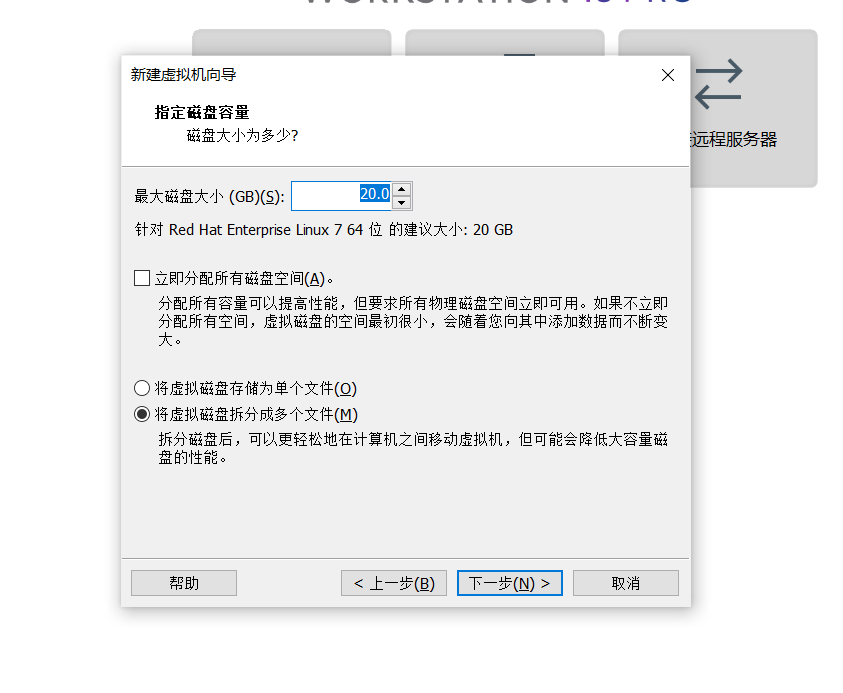
13,查看配置
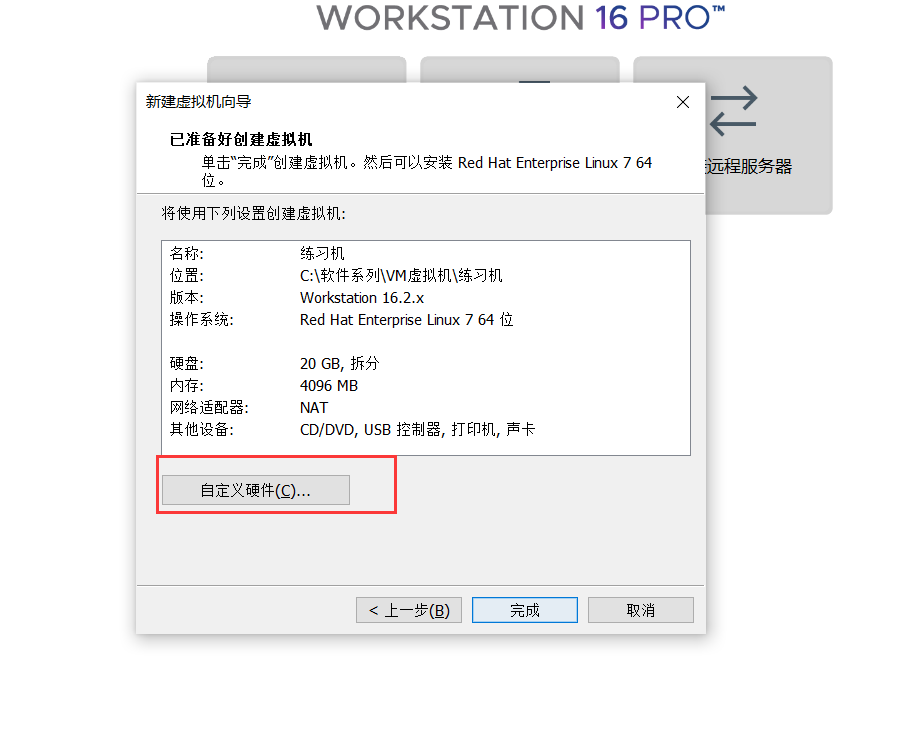
14,选择ISO映像文件
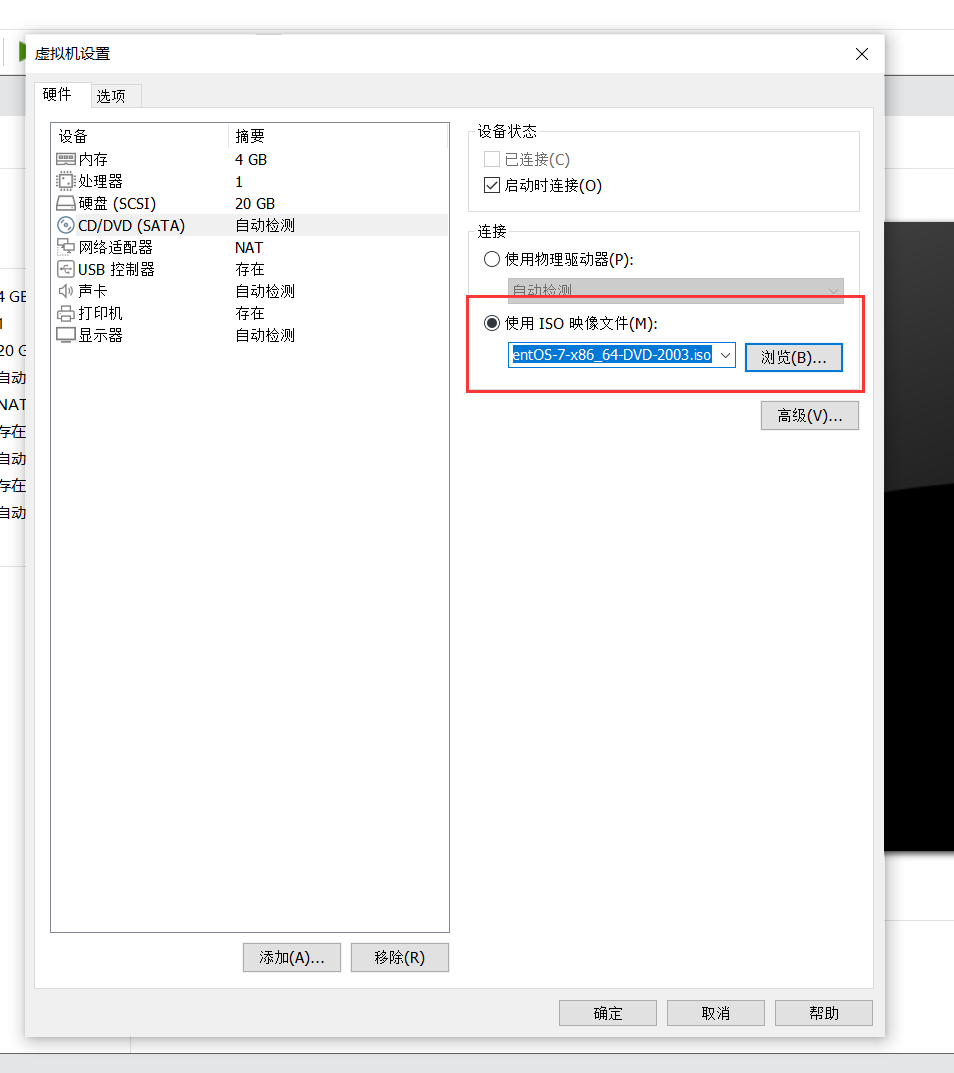
15,开启虚拟机的虚拟化
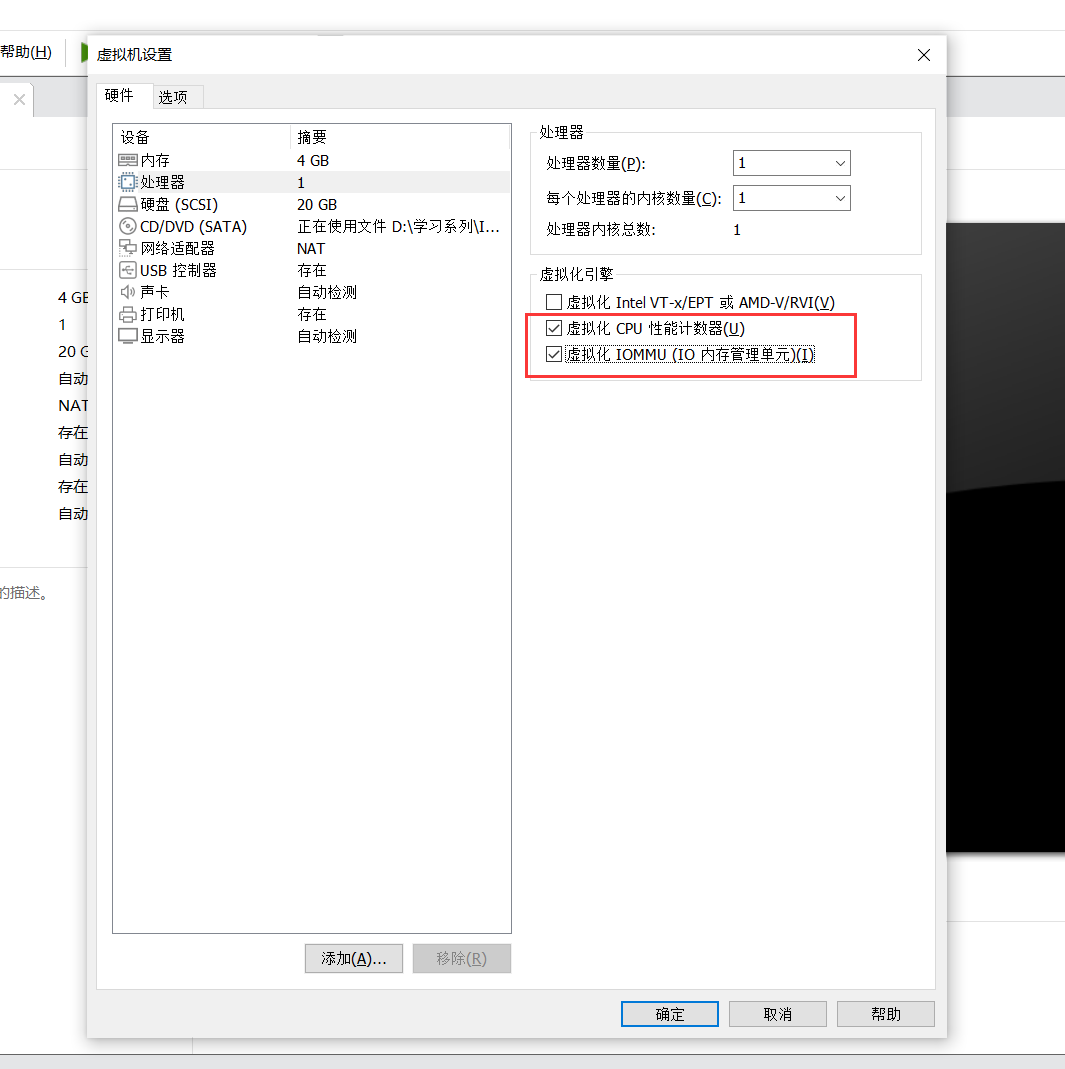
16,虚拟机配置完成界面

1.4 安装Red Hat Enterprise Linux 7
1,安装操作系统

2,选择系统语言(英文)
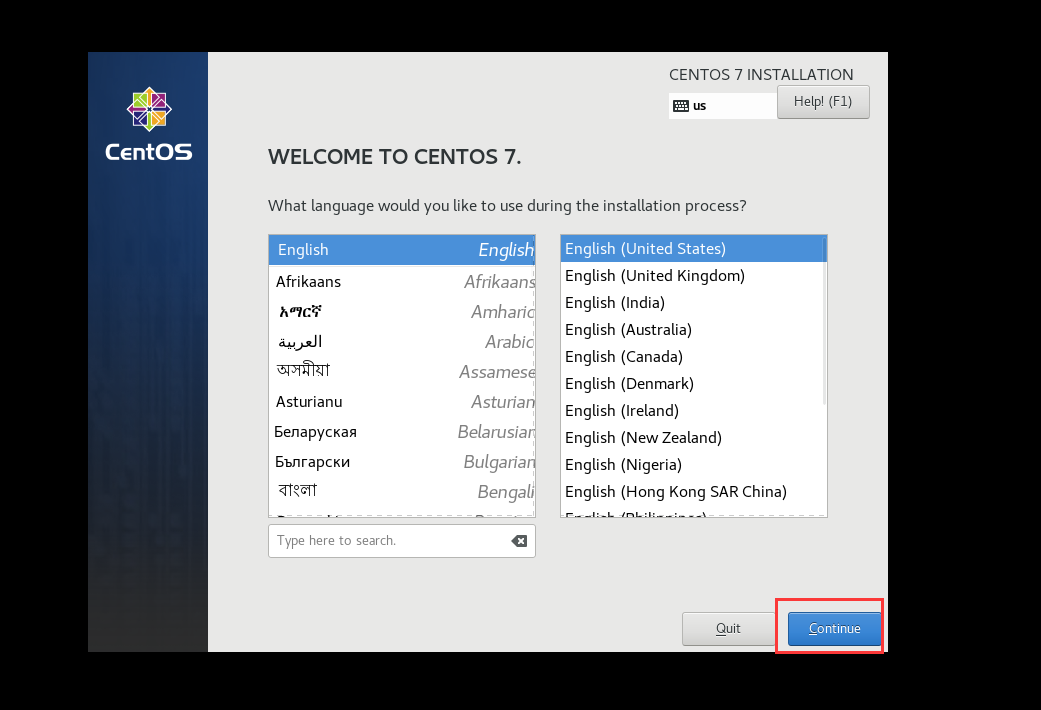 ‘
‘
3,选择地区时间(上海)

4,选择GUI(图形界面)
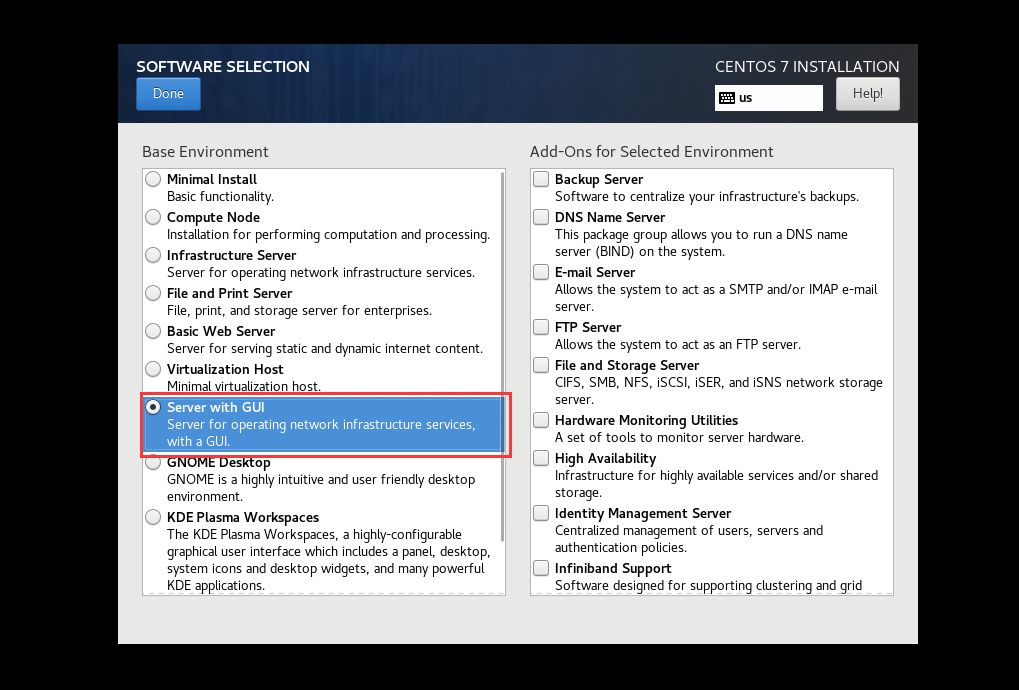
5,开启网络
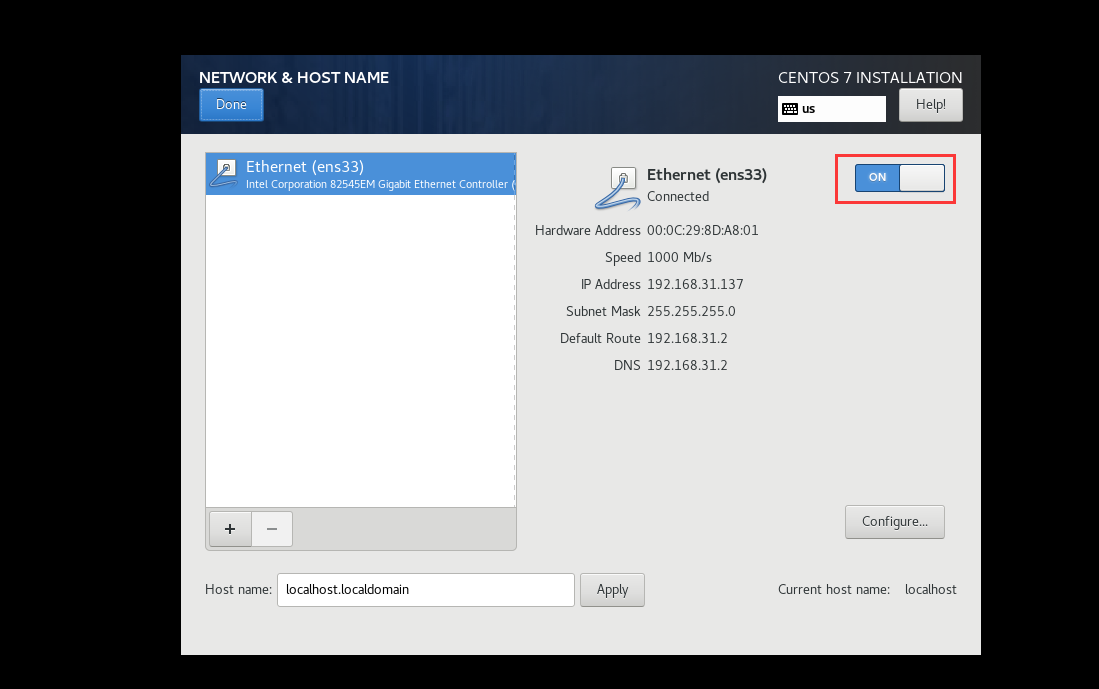
6,设置root用户密码
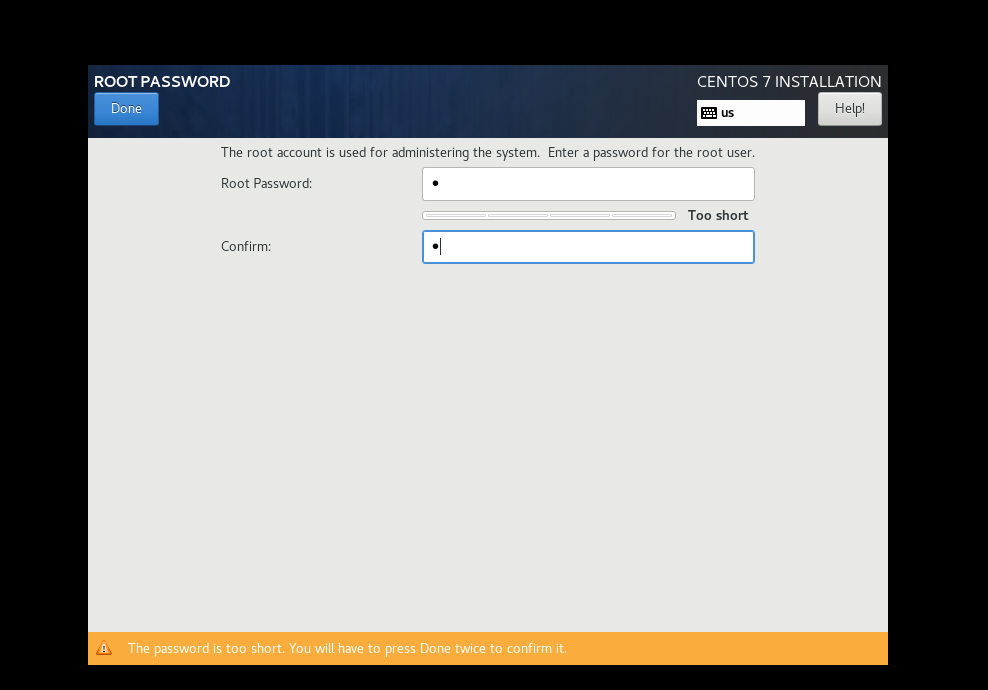
7,创建普通用户并设置密码
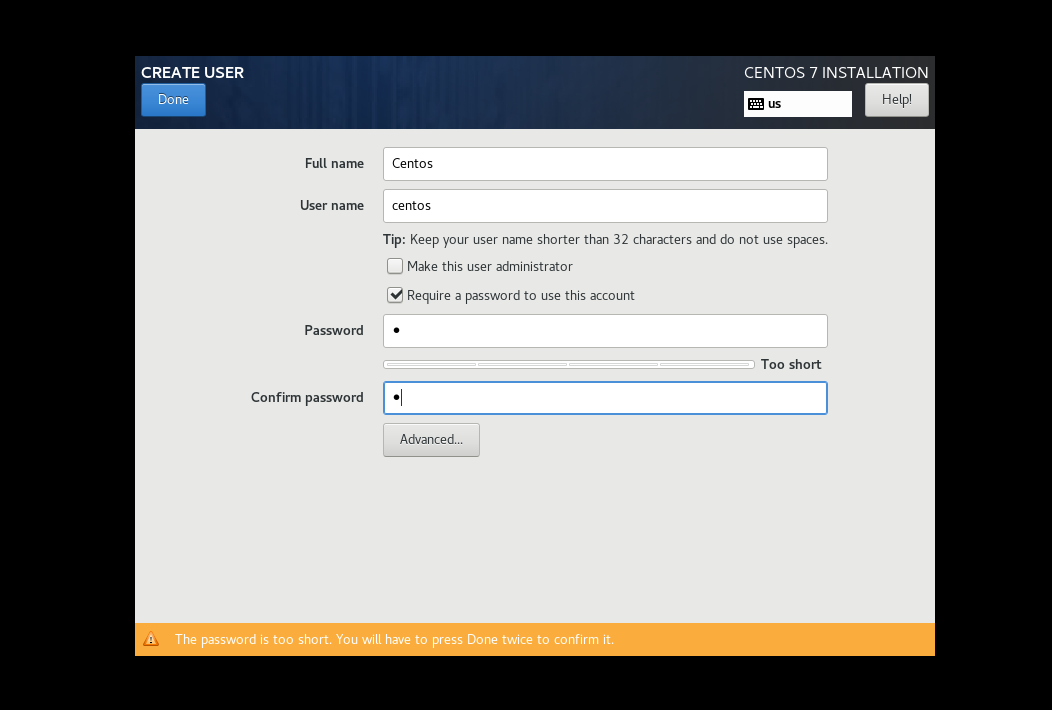
8,安装完成界面
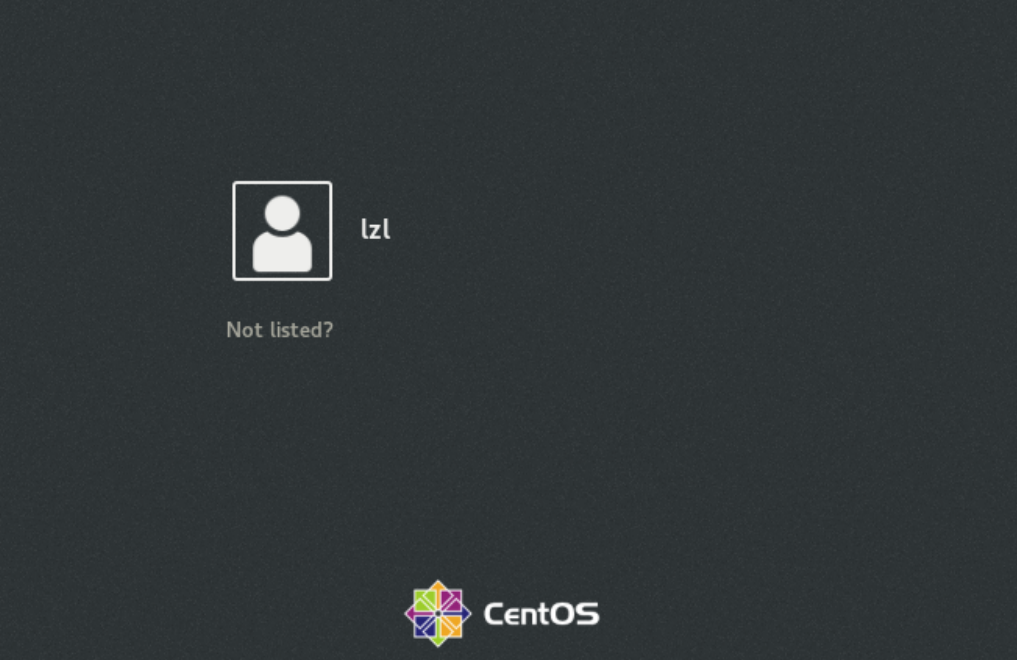
**补充:**在安装过程中有一个磁盘分区的设置本人选择默认没有去操作这一步。
1.5 重置root管理员密码
检测刚入手的相同是否为RHL7系统。
1,开启终端
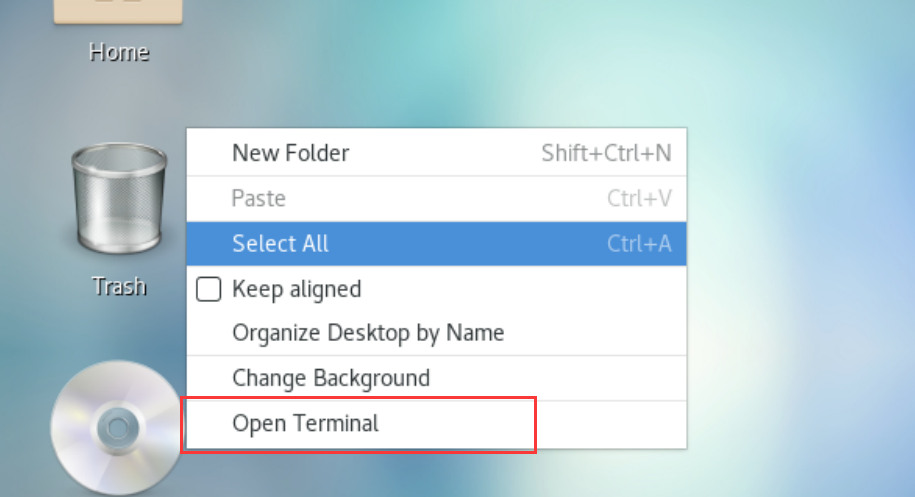
2,登录查看(由于本人之前设置过,所以版本不是RHEL7;下图就是你安装上述配置就可以出现的内容)
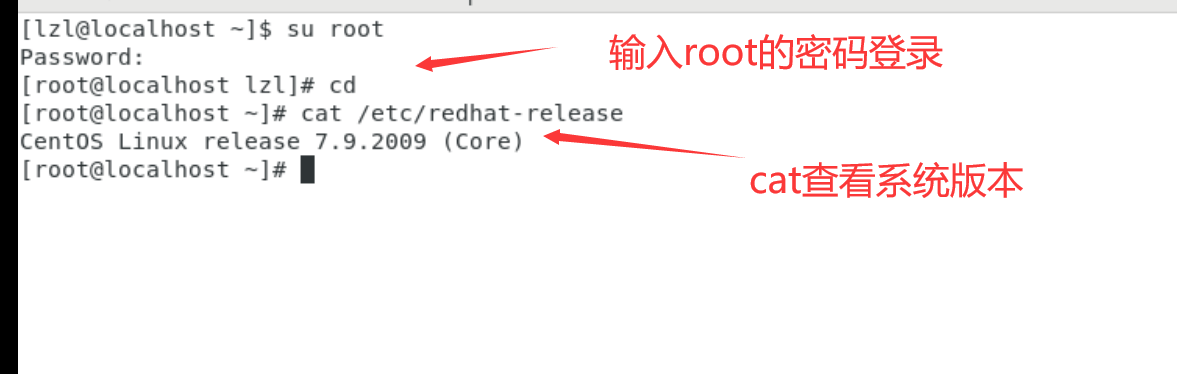

3,重启后一直按e键进入内核修改密码
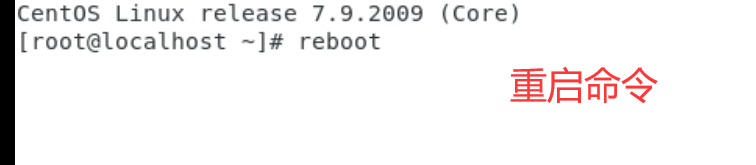
4,添加rd.break,再按Ctrl+x组合键进入内核
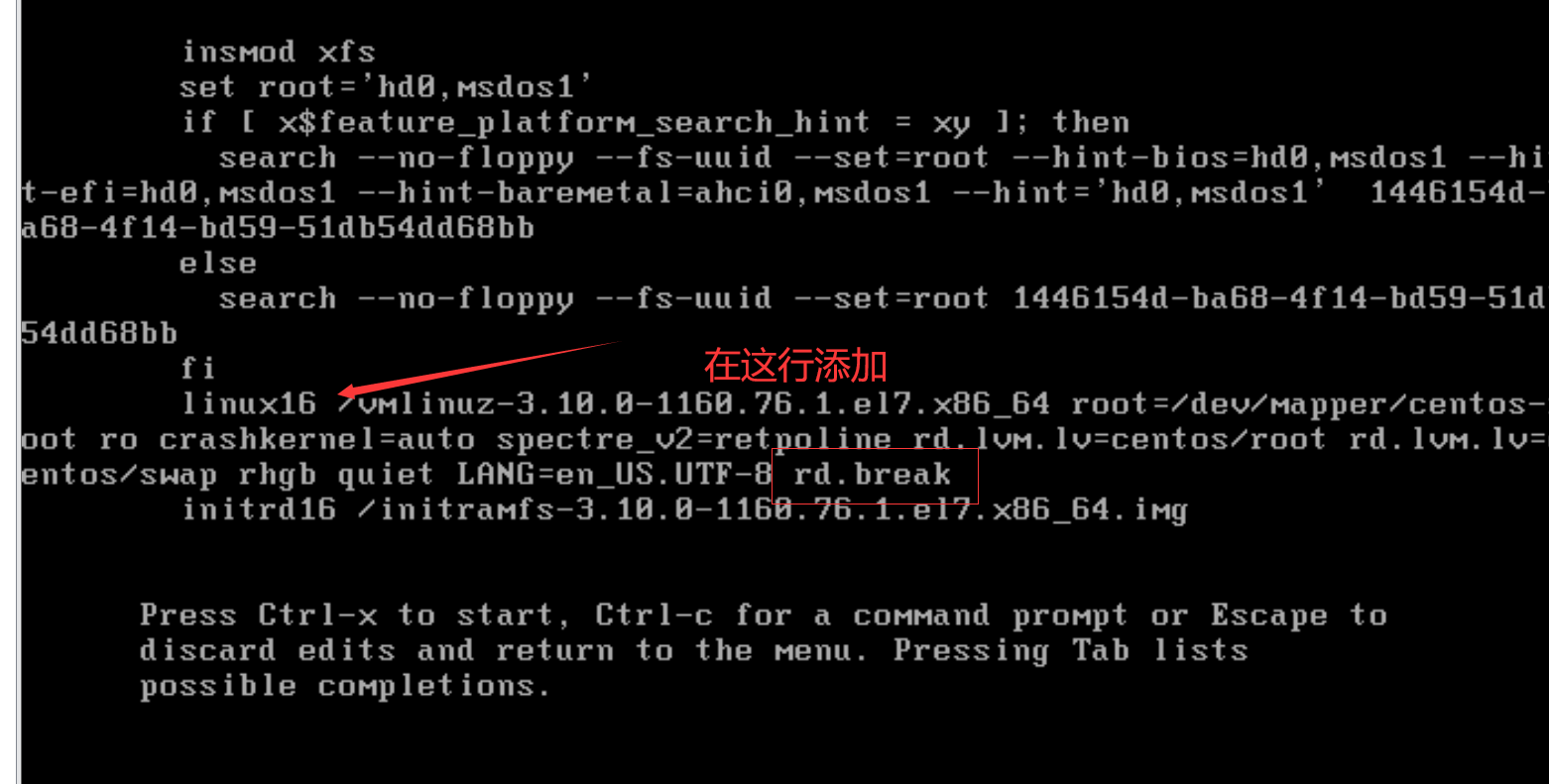
5,输入newredhat,即可重新设置密码(按步骤来就行)
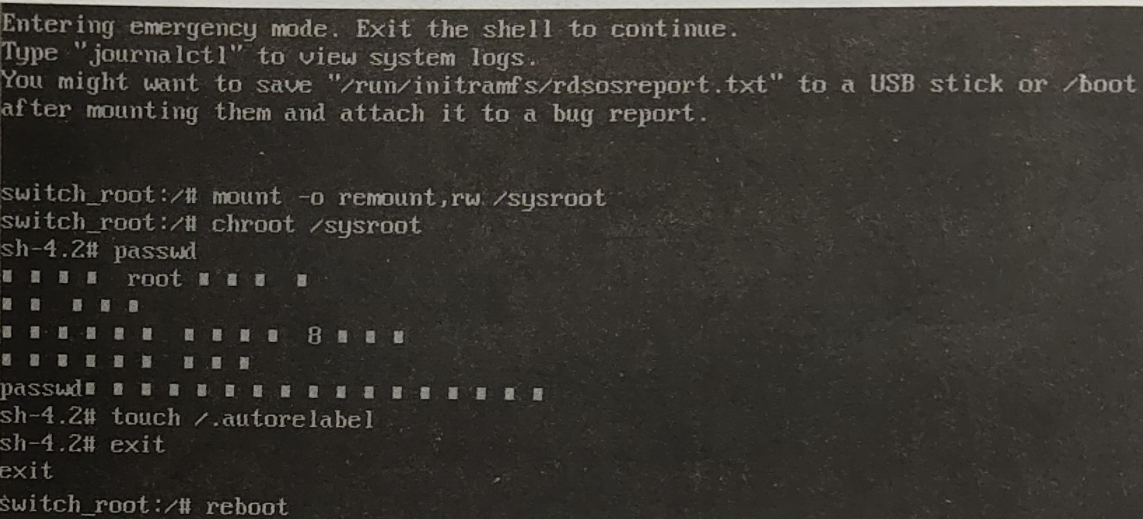
6,代码总结

8,重启后,重新输入新密码即可登录
1.6 RPM(红帽软件包管理器)
- RPM就像是Windows系统中的控制面板,会建立统一的数据库文件,详细记录软件信息并能够自动分析依赖关系。
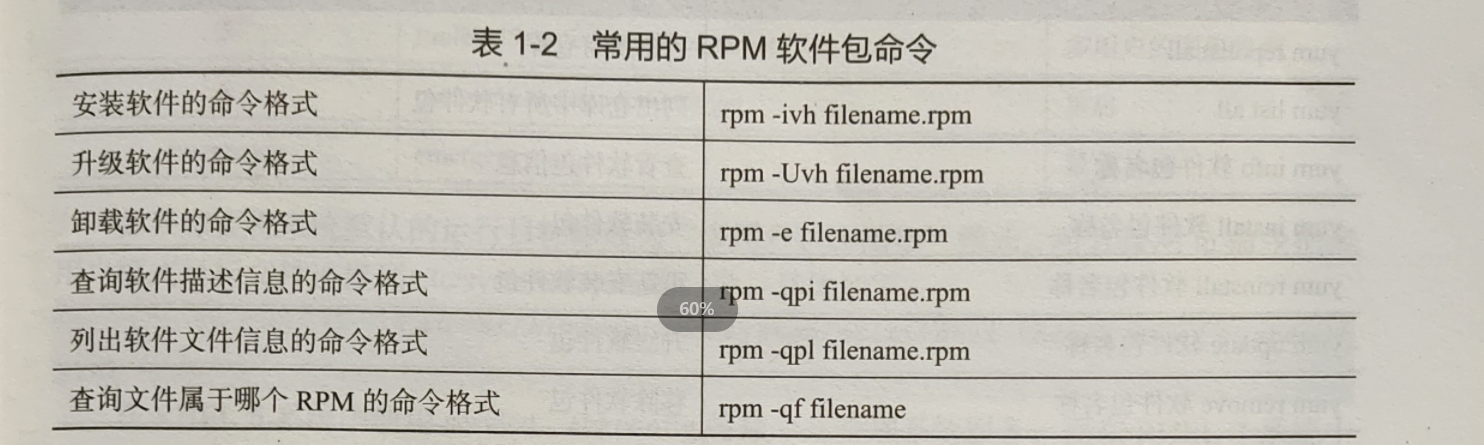
1.7 yum软件仓库
- yum 软件仓库便是为了进一步降低软件安装难度和复杂度而设计的技术。
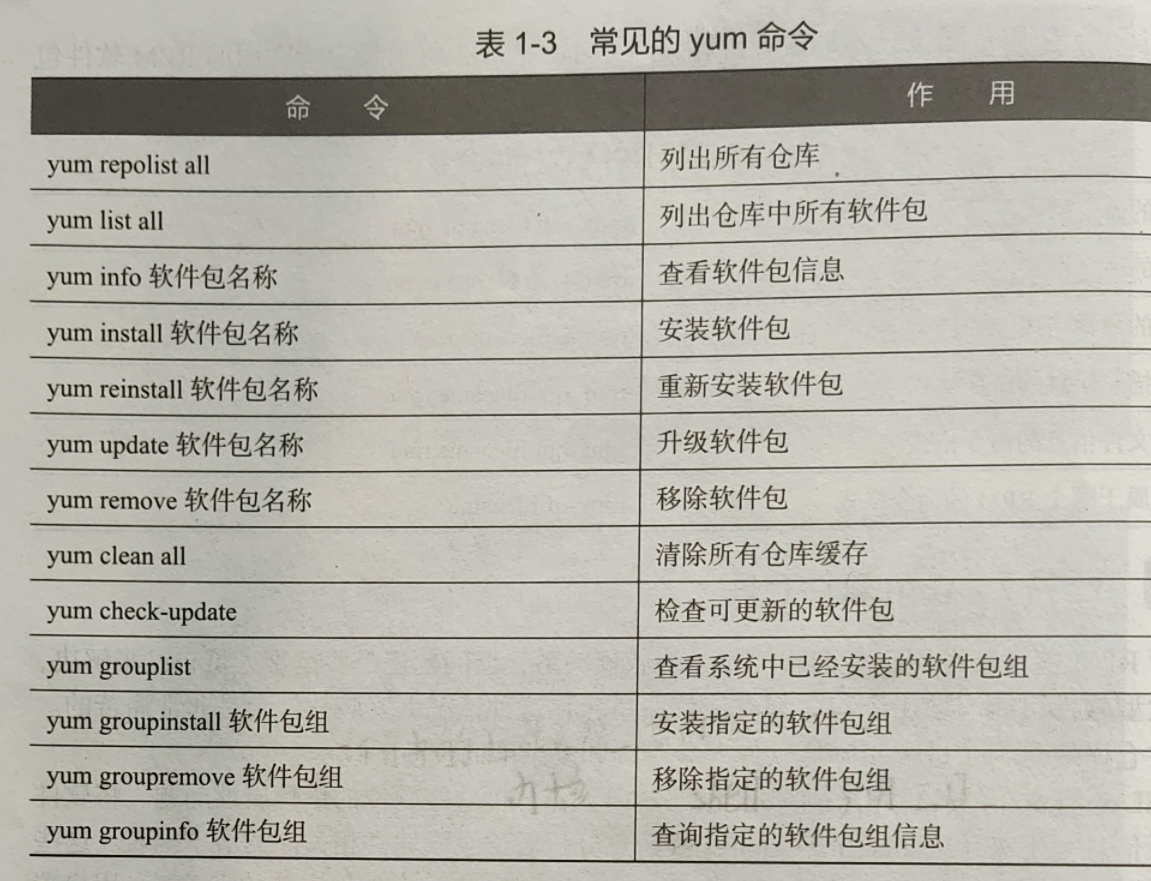
1.8 systemd初始化进程
- Linux操作系统的开机过程是这样的,即从 BIOS开始,进入Boot Loader,再加载系统内核,然后内核进行初始化,最后启动初始化进程。初始化进程作为Linux系统的第一个讲程.

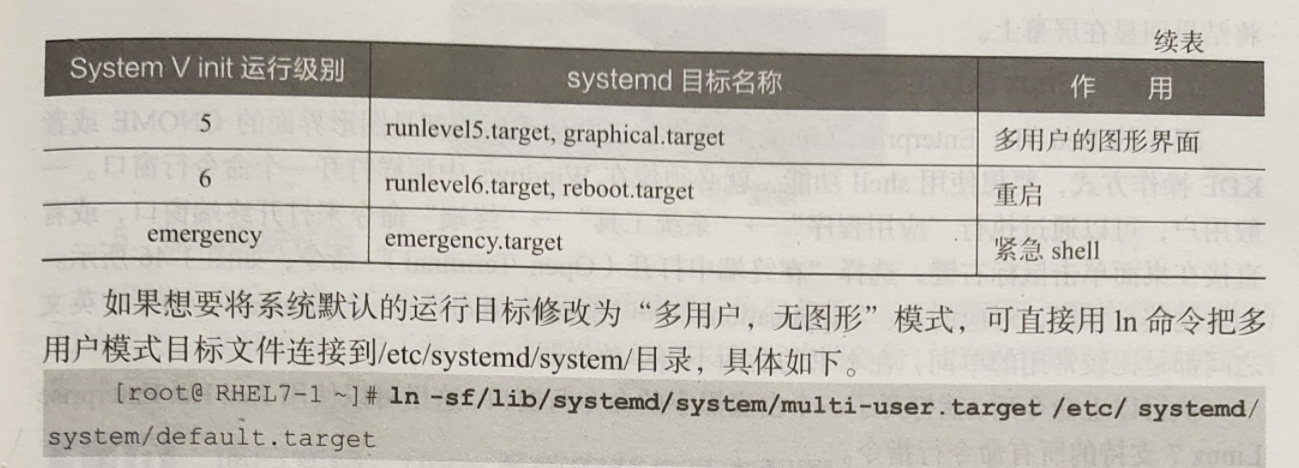
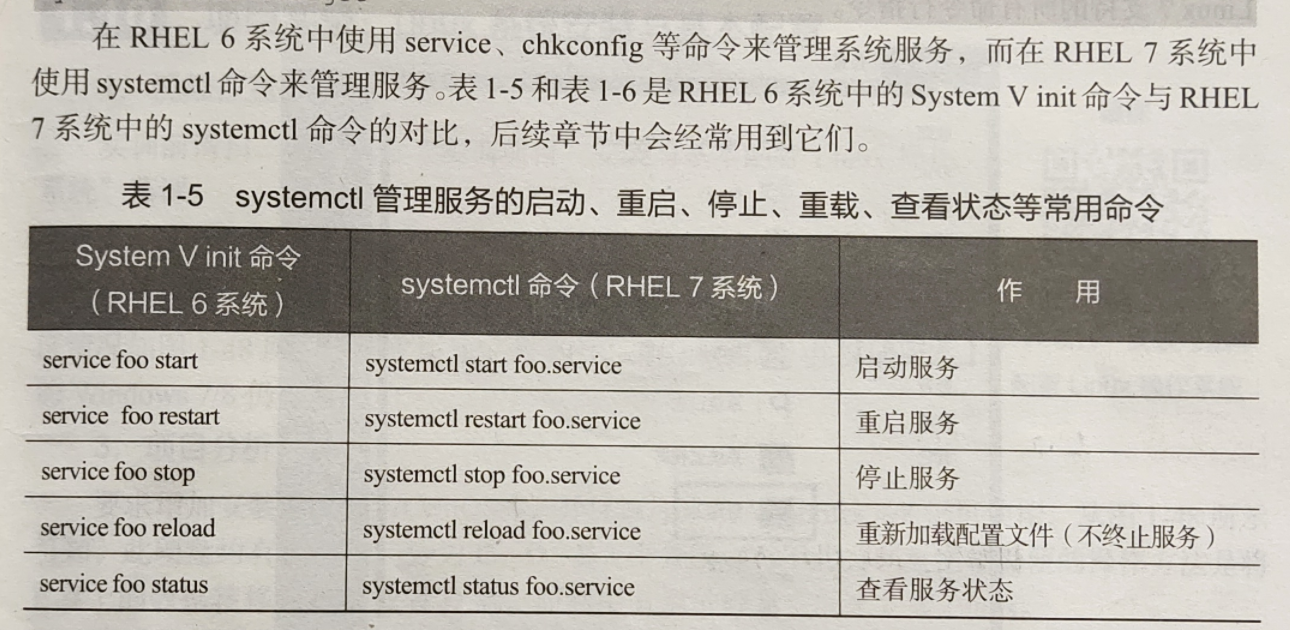
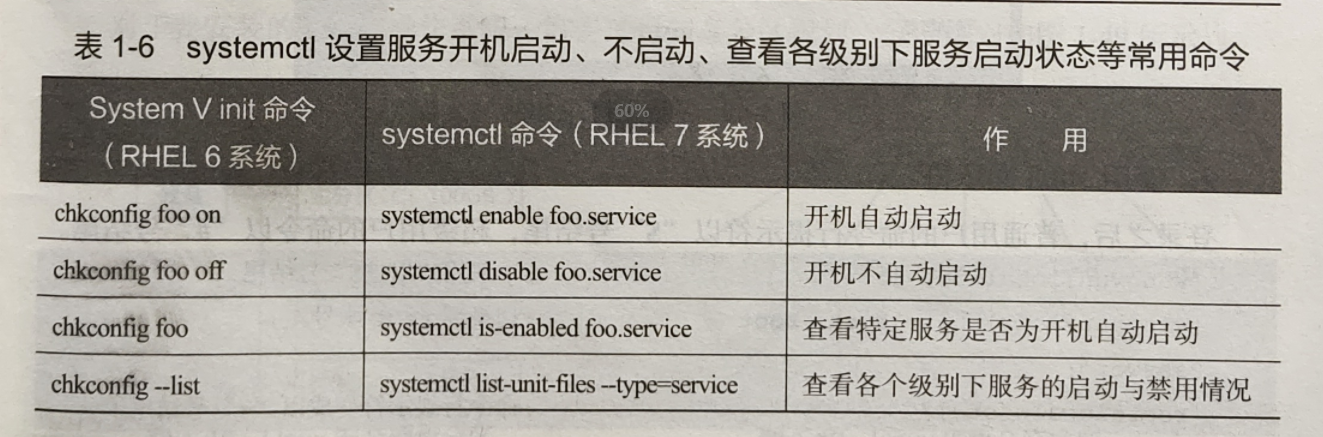
1.9 启动shell
1,使用Linux系统的终端窗口
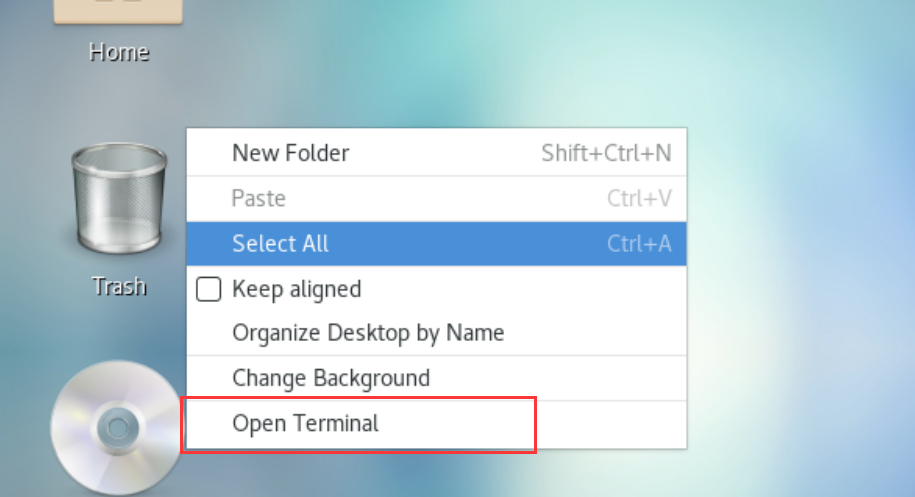
2,使用shell提示符
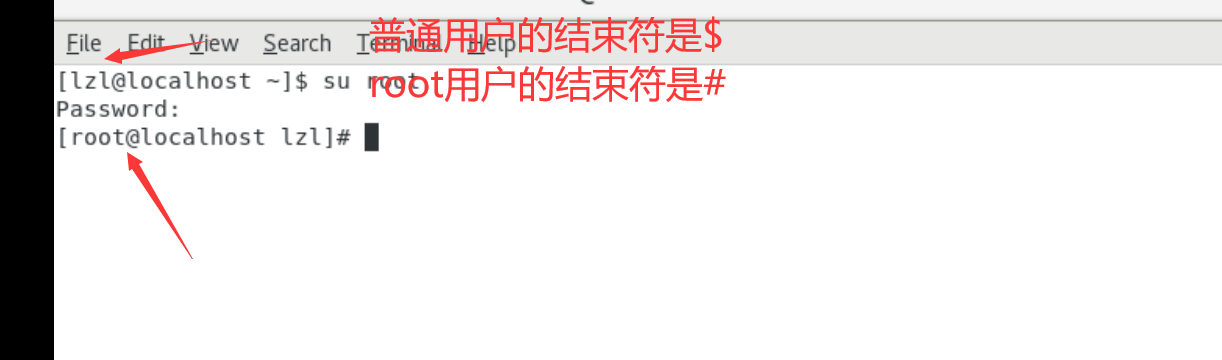
3,退出系统
- 方式一:shutdown -P now命令退出

- 方式二:
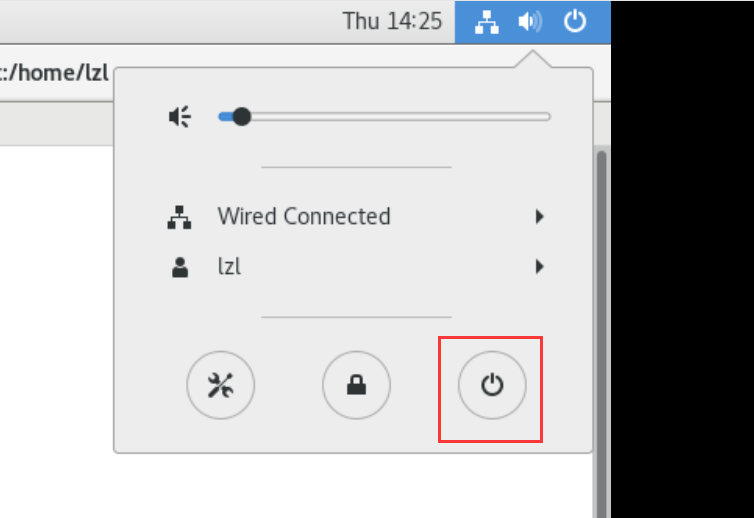
4,创建快照
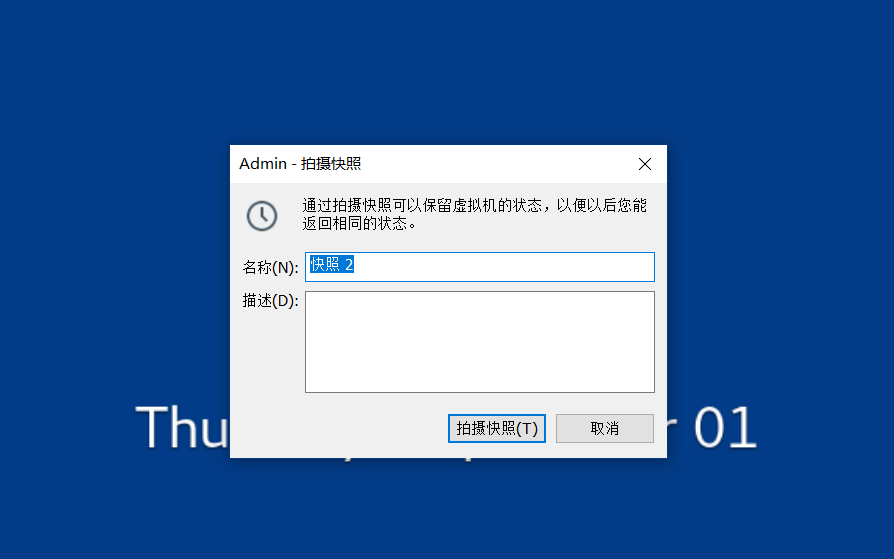






















 1019
1019











 被折叠的 条评论
为什么被折叠?
被折叠的 条评论
为什么被折叠?








